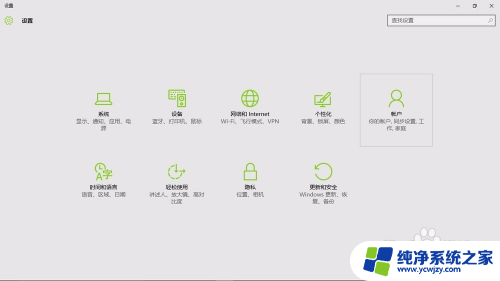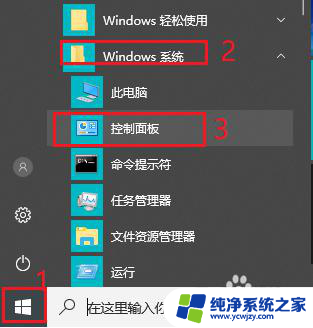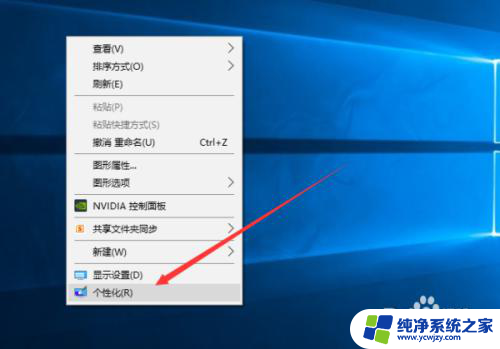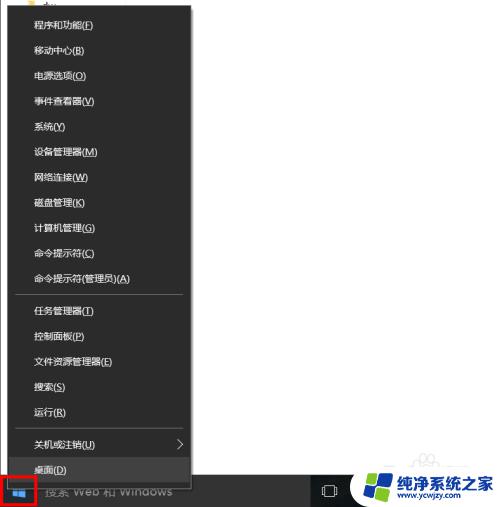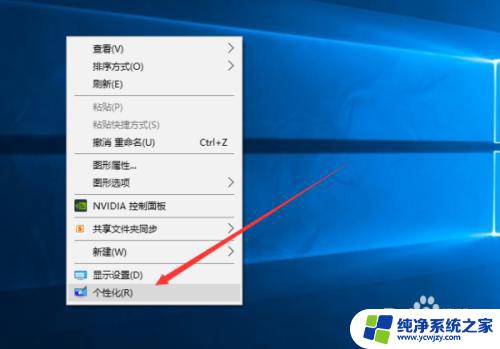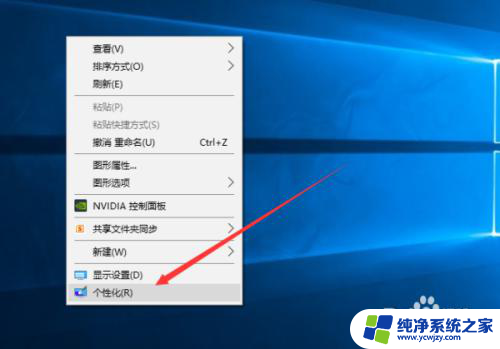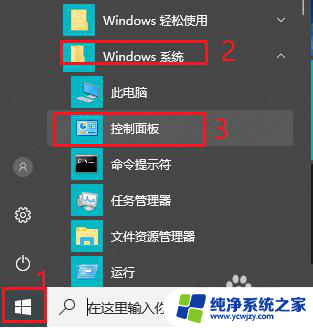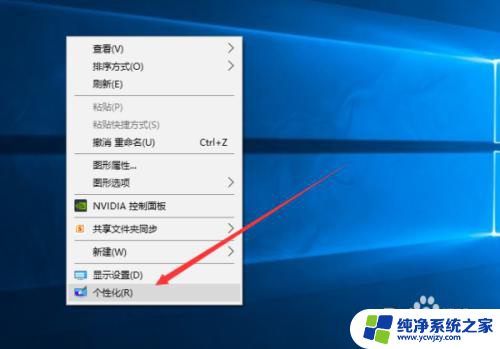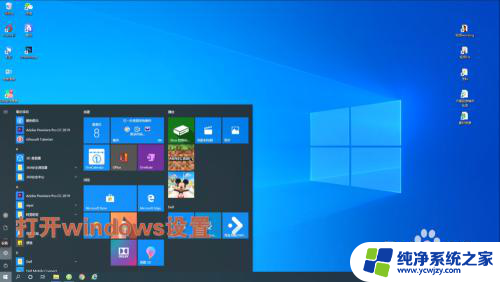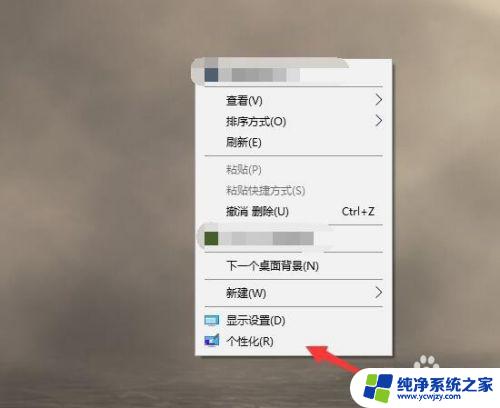w10屏幕锁屏怎么设置 win10怎么关闭电脑锁屏
更新时间:2024-02-13 14:01:13作者:xiaoliu
在日常使用电脑的过程中,我们经常会遇到屏幕锁屏的情况,对于一些用户来说,屏幕锁屏可能会带来一定的不便,因此他们希望知道如何在Windows 10中进行屏幕锁屏的设置,或者如何关闭电脑的锁屏功能。事实上Windows 10提供了多种方法来个性化和管理屏幕锁屏的设置,以满足不同用户的需求。本文将介绍Windows 10中如何设置屏幕锁屏以及如何关闭电脑的锁屏功能。
具体方法:
1.首先点击左下角的田字开始按钮,弹出菜单,找到一个小齿轮图标,系统设置都在这个里面哦~
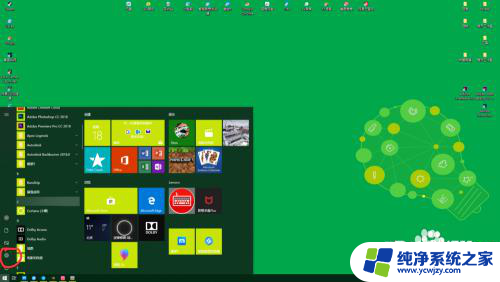
2.点击小齿轮,进入系统设置界面。可以看到很多设置分类,锁屏属于个性化设置,所以找到个性化,可以看到这里有锁屏设置哦。
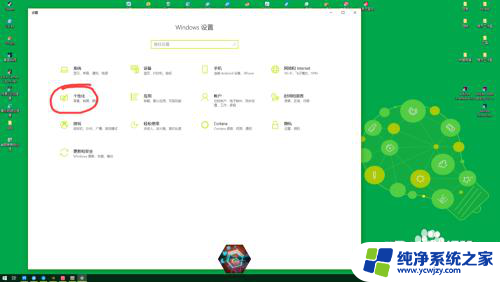
3.点击进入个性化,点击锁屏设置。
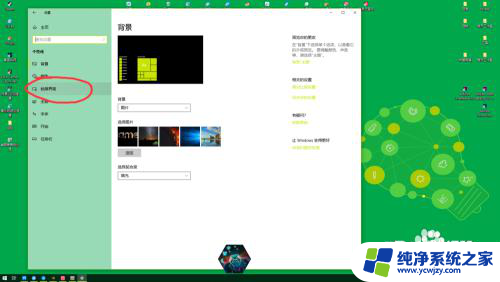
4.进入锁屏设置,我们可以看到这里可以设置锁屏的背景图片。不仅可以设置图片,还可以在锁屏界面增加别的信息元素哦~可以根据自己的喜好来添加。
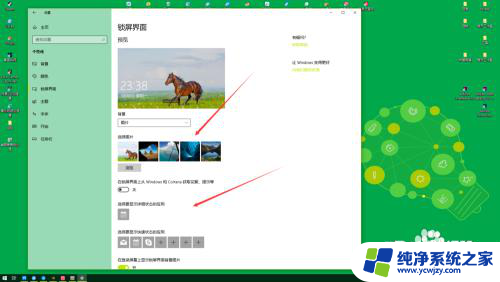
5.拉到最下端可以看到屏幕保护设置,点击打开屏幕保护。即可设置静止不动时屏幕自动保护的播放信息。
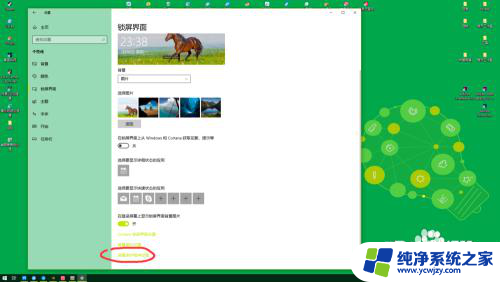
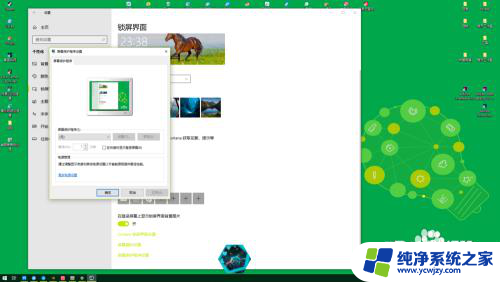
以上就是w10屏幕锁屏怎么设置的全部内容,有需要的用户可以按照以上步骤进行操作,希望对大家有所帮助。